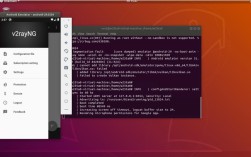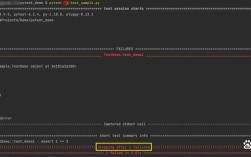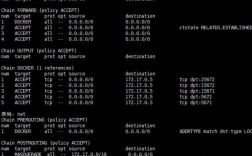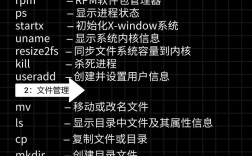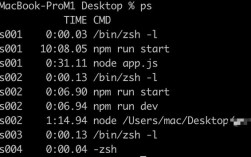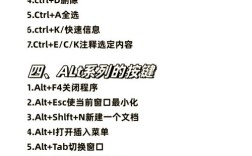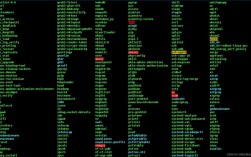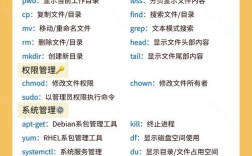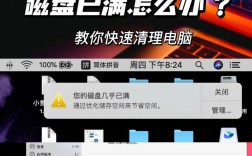在Linux系统中,进入命令行界面的方法因系统类型(如服务器版、桌面版)、图形环境(如GNOME、KDE、Xfce)以及用户权限(普通用户或root)而有所不同,以下是详细的操作步骤和场景说明,帮助用户在不同情况下顺利进入Linux命令行。
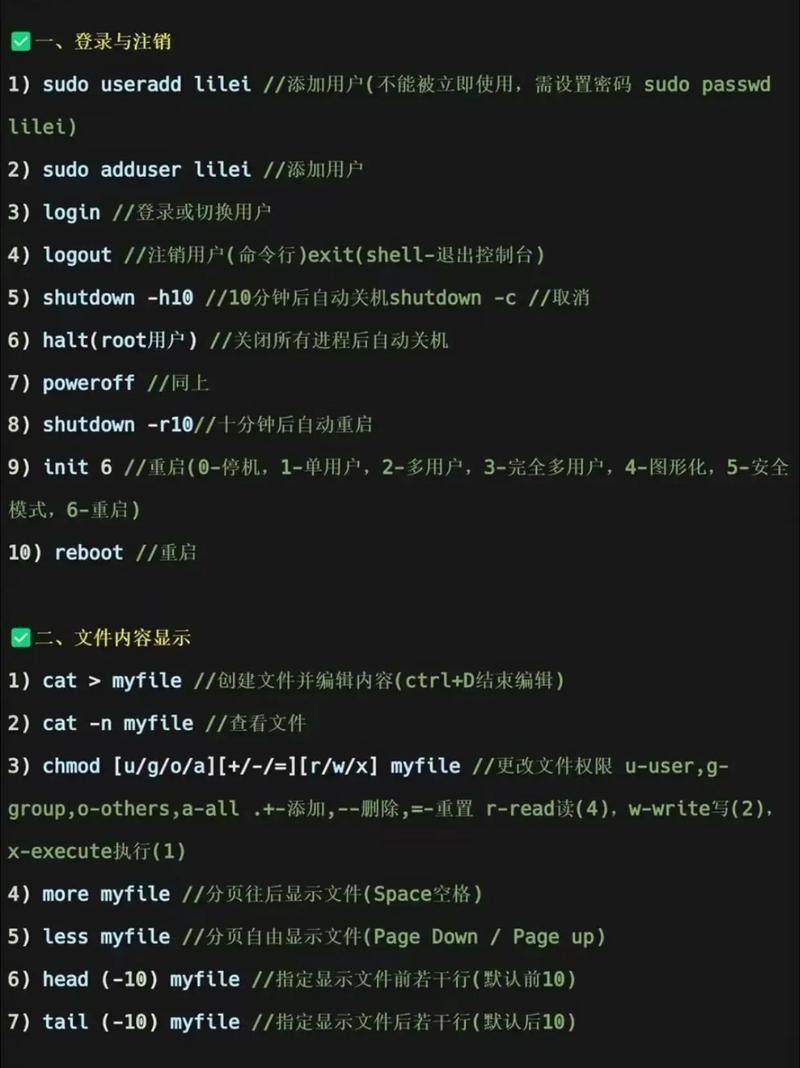
对于大多数Linux服务器版系统(如Ubuntu Server、CentOS Stream、Debian等),默认安装后可能不启动图形界面,而是直接进入命令行登录界面,用户只需在开机后看到类似“localhost login:”的提示时,输入用户名和密码即可进入命令行终端,若系统已启动图形界面,但需要切换到纯命令行模式,可以通过切换运行级别来实现,以传统的SysV init系统为例,可以使用init命令配合运行级别数字(如3代表命令行模式,5代表图形模式),输入sudo init 3即可从图形模式切换到命令行模式,而在使用systemd的现代Linux发行版(如Ubuntu 16.04+、CentOS 7+)中,可通过systemctl命令管理目标(target),相当于运行级别。sudo systemctl isolate multi-user.target(命令行模式)或sudo systemctl isolate graphical.target(图形模式)进行切换,若希望永久禁用图形界面启动,可执行sudo systemctl set-default multi-user.target,反之则设置为graphctl set-default graphical.target。
对于Linux桌面版系统(如Ubuntu Desktop、Fedora Workstation、Linux Mint等),默认启动图形界面,进入命令行的方式更为灵活,最常见的是通过终端模拟器(Terminal Emulator)程序,通常在应用程序菜单中可以找到“终端”或“Console”选项,点击即可打开一个图形化终端窗口,用户可直接在窗口内输入命令,主流桌面环境通常内置终端工具,如GNOME的“GNOME终端”、KDE的“Konsole”、Xfce的“Xfce终端”等,键盘快捷键也能快速打开终端,例如Ctrl+Alt+T是GNOME和Xfce环境中广泛支持的快捷键,按下后即可弹出终端窗口,若需要在无图形界面的情况下进入命令行(如系统故障或远程管理),可通过虚拟终端(Virtual Console)切换,Linux系统默认提供多个虚拟终端,通常通过Ctrl+Alt+F1至Ctrl+Alt+F6组合键切换(F1可能对应图形界面,F2-F6为命令行终端),在图形界面下按下Ctrl+Alt+F2,会切换到纯文本登录界面,输入用户名和密码后即可进入命令行,要返回图形界面,可按下Ctrl+Alt+F1(或默认图形界面所在的F键)。
对于需要更高权限的场景,进入root用户的命令行是必要的,普通用户可通过su或sudo命令切换至root,使用su -命令会提示输入root密码,切换后完全以root用户身份操作,环境变量会重置为root的配置;而sudo -i或sudo bash则允许当前用户在输入自身密码后获得root权限的shell,同时保留部分环境变量,需要注意的是,直接使用root账户存在安全风险,建议仅在必要时切换,并尽量通过sudo执行单个命令。sudo apt update以root权限更新软件包列表,而非直接登录root账户。
远程管理场景下,进入Linux命令行通常通过SSH(Secure Shell)协议实现,用户需在本地终端或SSH客户端(如PuTTY、MobaXterm)中执行ssh username@hostname_or_ip命令,其中username为目标系统上的合法用户名,hostname_or_ip为服务器的域名或IP地址,首次连接时,系统会提示确认主机密钥(输入yes),随后输入用户密码即可登录远程命令行,若配置了SSH密钥认证,可实现免密码登录,对于Windows用户,可使用OpenSSH客户端(Windows 10/11已内置)或第三方工具;macOS和Linux系统则通常内置SSH客户端,直接在终端中执行上述命令即可。
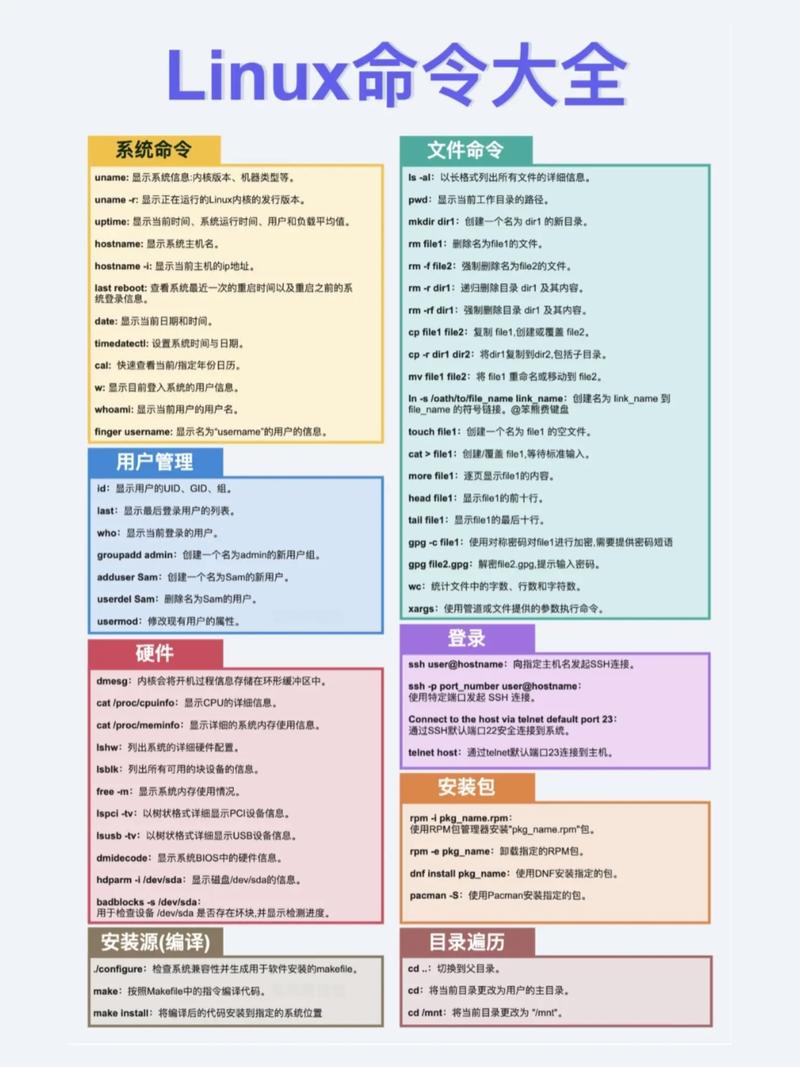
以下是不同Linux发行版进入命令行的常见方法对比:
| 场景 | Ubuntu/Debian | CentOS/RHEL/Fedora | 通用方法 |
|---|---|---|---|
| 图形界面下打开终端 | 应用菜单 → “终端” 或 Ctrl+Alt+T |
应用菜单 → “终端” 或 Ctrl+Alt+T |
桌面环境自带的终端模拟器 |
| 切换到纯命令行模式 | sudo systemctl isolate multi-user.target |
sudo systemctl isolate multi-user.target |
systemd系统使用systemctl命令 |
| 虚拟终端切换 | Ctrl+Alt+F2至Ctrl+Alt+F6 |
Ctrl+Alt+F2至Ctrl+Alt+F6 |
物理机或虚拟机直接切换虚拟终端 |
| 远程登录命令行 | ssh user@ip |
ssh user@ip |
SSH协议(需服务器开启SSH服务) |
| 切换至root用户 | sudo -i 或 su - |
sudo -i 或 su - |
sudo输入当前用户密码,su输入root密码 |
若遇到系统无法进入图形界面的故障,可通过以下步骤排查:首先尝试切换到虚拟终端(如Ctrl+Alt+F3),检查是否有错误日志输出;使用startx命令尝试手动启动图形界面(需安装Xorg);若系统为远程服务器,可通过救援模式(Rescue Mode)挂载磁盘并修复配置文件,确保系统未因磁盘空间不足、服务冲突等问题导致图形服务崩溃,可通过journalctl -xe查看系统日志定位错误。
相关问答FAQs:
Q1: Linux系统开机后直接进入黑屏命令行,如何启动图形界面?
A1: 若系统默认启动命令行模式,可通过sudo systemctl isolate graphical.target命令临时切换到图形界面,若希望永久修改,执行sudo systemctl set-default graphical.target,若黑屏后无任何输出,可能是图形服务配置错误,可尝试sudo apt reinstall ubuntu-desktop(Ubuntu)或sudo yum reinstall gnome-shell(CentOS)重装桌面环境,并检查/etc/X11/xorg.conf文件配置是否正确。
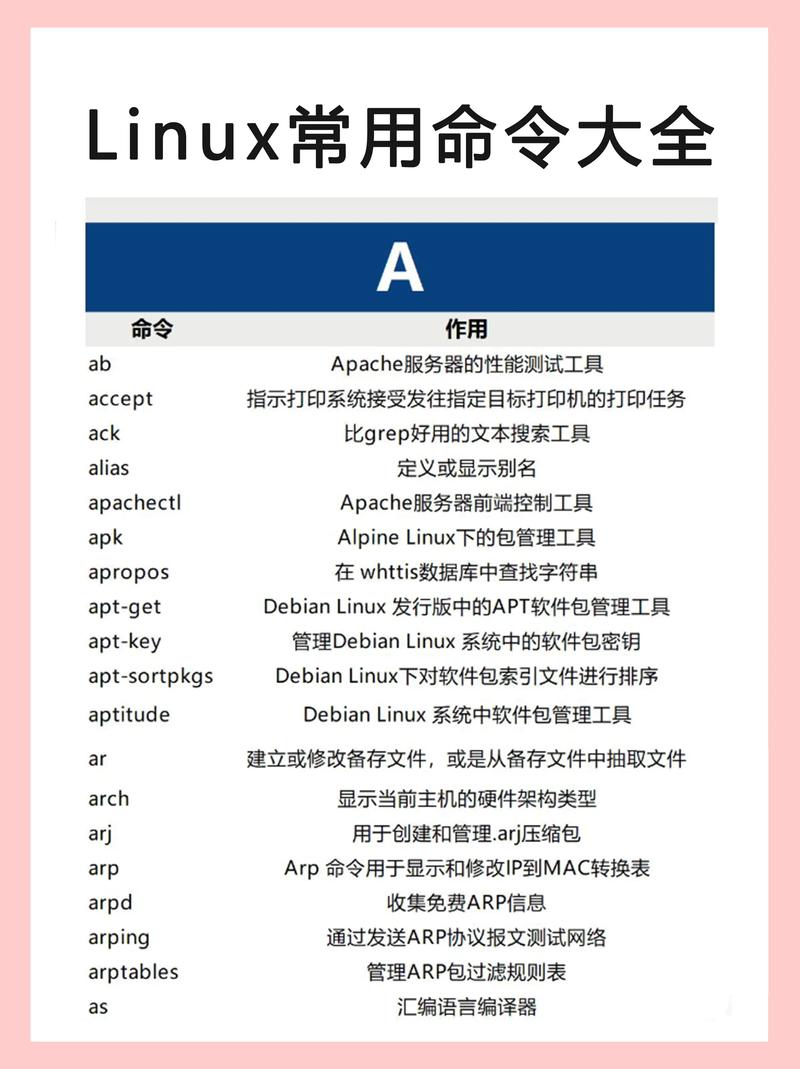
Q2: 通过SSH远程连接Linux时,提示“Permission denied (publickey,password)”怎么办?
A2: 此错误通常由认证失败导致,首先确认用户名和密码正确,若使用密钥认证,需检查本地私钥(~/.ssh/id_rsa)与服务器公钥(~/.ssh/authorized_keys)是否匹配,且私钥文件权限应为600(chmod 600 ~/.ssh/id_rsa),若使用密码认证,确保服务器SSH配置文件(/etc/ssh/sshd_config)中PasswordAuthentication yes已启用,并重启SSH服务(sudo systemctl restart sshd),检查防火墙是否允许SSH端口(默认22)流量。